Підключення iPhone до комп'ютера через USB, Wi-Fi, Bluetooth та як точка доступу

- 3435
- 84
- Leroy Luettgen
iPhone не схожий на стандартні диски. Його можна підключити до комп'ютера через USB -порт і використовувати як звичайний USB -накопичувач: киньте фотографії, музику та відео, переглянути матеріал знімка. Але це не весь потенціал пристрою. Якщо ви синхронізуєте його за допомогою ПК та використовуєте спеціальну програму, можливо, можна завантажити програми, книги, музичні альбоми улюблених груп, вирізати мелодії, збережіть резервну копію даних, киньте налаштування, слухайте радіо, перегляньте Телевізійні шоу, здійснюйте покупки в утиліті магазину від Apple. Їх дані в обліковому записі. І це лише невелика частина можливостей гаджета. Зрозумійте, як підключити iPhone до комп'ютера через iPhone, щоб використовувати всі ці функції.

Програми, необхідні для підключення
Щоб повністю працювати з iPhone, вам потрібно завантажити певне програмне забезпечення на ПК. Це на офіційному веб -сайті Apple. Необхідно викликати iPhone та використовувати USB та Wi-Fi. Якщо ви плануєте використовувати гаджети "Apple", ці утиліти повинні бути встановлені.
- ікла. Мережеве сховище. Забезпечує загальний доступ до файлів, контактів, пошти, календаря, примітки, списку друзів. Якщо ви встановите програму на всі свої гаджети, вони зможуть безпосередньо обмінюватися даними. Ви можете зайти до зберігання та через браузер - для цього відкрити сторінку iCloud.Com.
- iTunes. Файловий менеджер та основна служба для синхронізації синофель та ПК. Неможливо розібратися, як підключити iPhone до комп'ютера без нього. Ця програма служить для управління гаджетом, завантаження програм та файлів на нього. З ним ви можете придбати вміст в AppStore, активувати подарункові картки та надсилати їх друзям. Також є вбудований медіа -гравець в Aytyuns. Є й інші менеджери файлів (наприклад, ifunbox або Itols). Але вони неофіційні.
З'єднання через USB
Вам потрібен USB -кабель, щоб закликати з ПК. Він повинен бути включений до набору постачальників iPhone - лежати в коробці. Інші дроти краще не використовувати. Якщо оригінальний кабель втрачений або пошкоджений, ви можете придбати те саме. Головне - вибрати компоненти, які підходять для вашого гаджета. Дріт із 30 -контактним роз'ємом зарядки ”) розроблений для старих моделей пристроїв. Блискавка -коннектори ("тонкі") - для пристроїв нового покоління.
Для такого з'єднання можна використовувати лише порти YUSB 2.0 і вище. З версією версії 1.0, система виголошує сповіщення про те, що все може працювати швидше. І вона не "побачить" гаджет.
Ось як підключити iPhone до комп'ютера через USB:
- Встановіть найновішу версію iTunes на ПК.
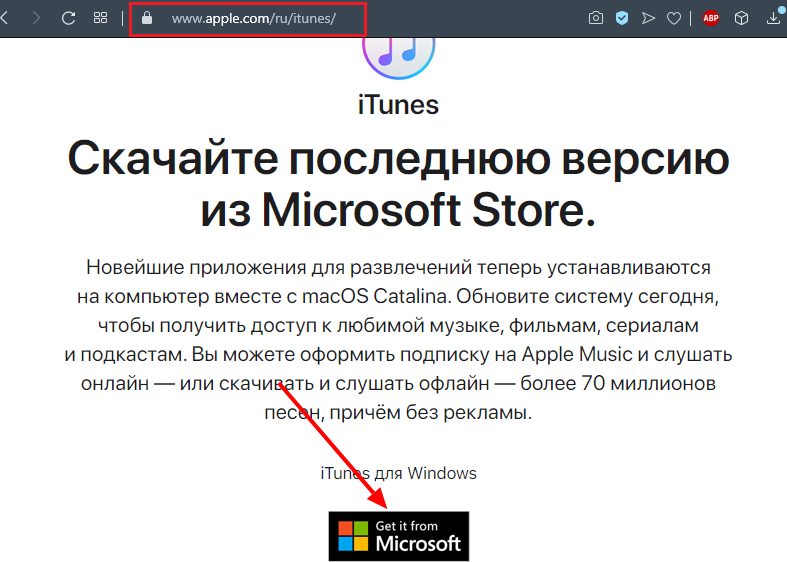
- Також доцільно завантажити iCloud.
- Увімкніть iPhone.
- Підключіть до нього один кінець кабелю.
- Вставте іншого в USB -порт ПК.
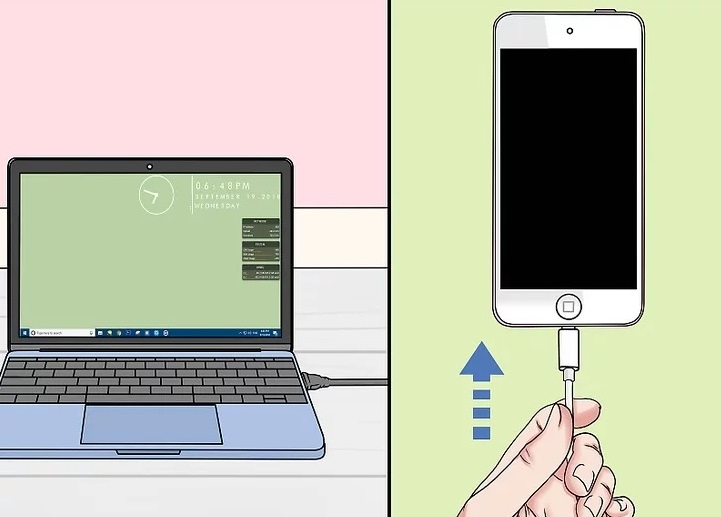
- Він повинен визначити наявність нового пристрою. Якщо ви вперше синхронізуєте iPhone, драйвери Apple мобільних пристроїв будуть автоматично встановлені. Їх також можна завантажити з офіційного сайту виробника.
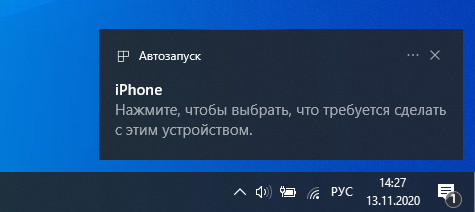
- Розблокуйте телефон. Він дасть повідомлення про "довіряти цьому комп'ютеру?Що. Натисніть "довіру". Може з’явитися повідомлення "чи доступ до цього пристрою доступ до фотографій та відеороликів?Що. Торкніться "дозволити".
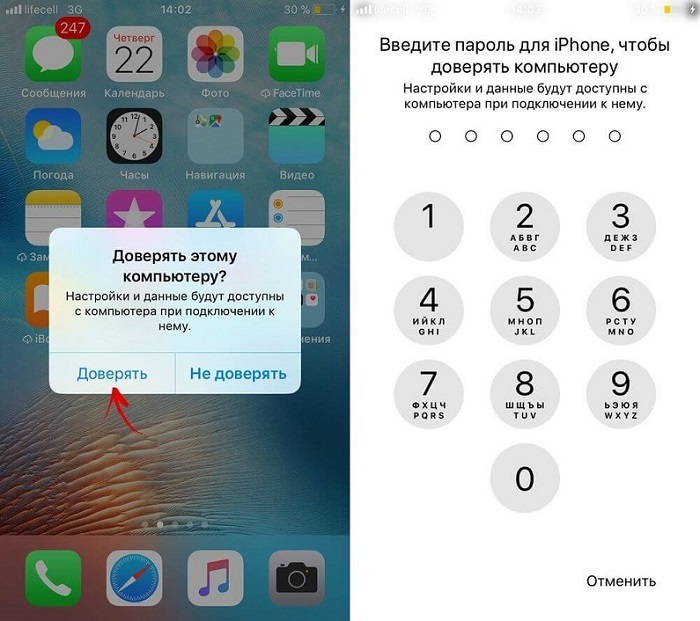
- Айтіюни повинні почати. Якщо цього не відбудеться, відкрийте його вручну. Завдяки цій програмі ви можете взаємодіяти з гаджетом.
- Зачекайте, поки закінчиться синхронізація.
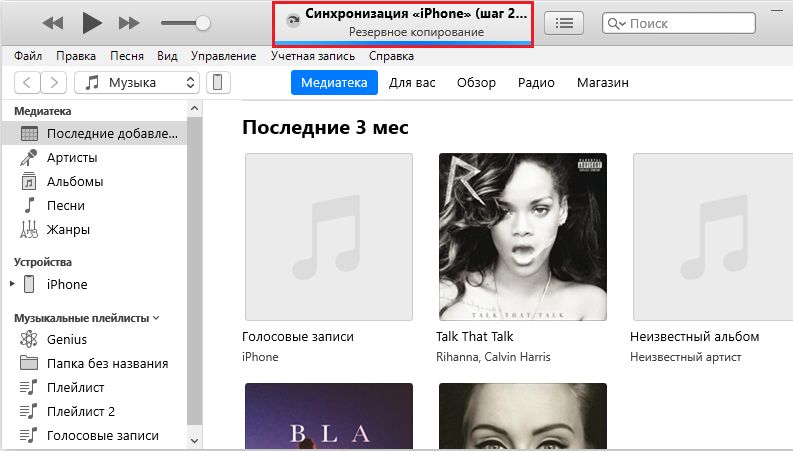
- Піктограма піктограми також з’явиться в меню "Мій комп'ютер" як портативний пристрій або зовнішній диск.
- Щоб перейти в огляд пристрою в iTunes, натисніть кнопку з телефоном у формі телефону. Вона зверху зверху.
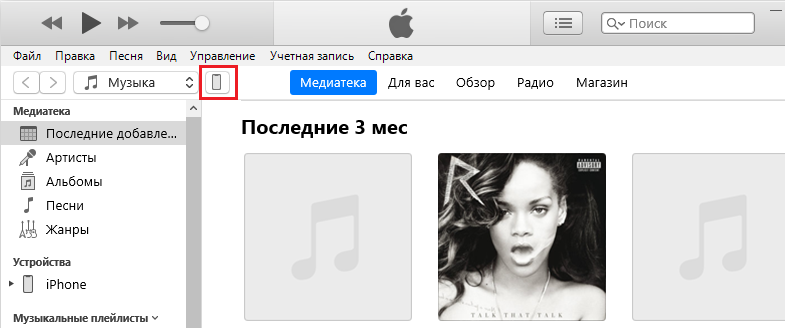
Wi-Fi
Окрім підключення до USB, ви можете створити Wi-Fi-з'єднання. Для цього всі синхронізовані пристрої повинні бути в одній мережі. Тобто, перейдіть до Інтернету через той самий маршрутизатор.
Ви не будете "прив’язані" до ПК з дротом. Але не всі функції доступні в цьому режимі. Наприклад, неможливо відновити гаджет із резервного копіювання або оновлення. І таке спаровування швидко засновує акумулятор.
Ось як підключити iPhone до комп'ютера за допомогою бездротового з'єднання:
- Перейдіть до налаштувань iPhone.
- Відкрийте розділ "Wi-Fi".
- Перемістіть перемикач на v. Він повинен стати зеленим.
- Виберіть свою мережу та введіть пароль, якщо він захищений.
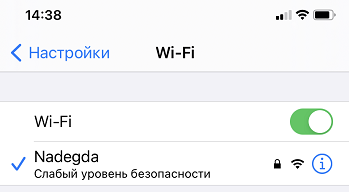
Тепер встановіть параметри синхронізації. Для цього вам потрібно прикріпити iPhone до USB -блоку. Після однієї установки можна буде використовувати бездротове зв'язок. І працюйте через це з айтюнами.
- Підключіть кабель iPhone до ПК.
- Відкрийте iTunes.
- Клацніть на значок у формі телефону. Вона зверху зверху.
- У розділі "огляд" прокрутіть вниз.
- Позначте точку "синхронізувати Wi-Fi".
- Натисніть "Застосувати".
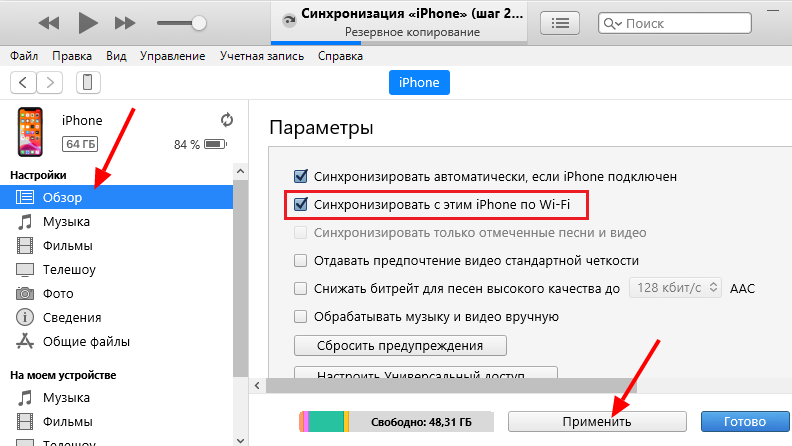
Тепер ви можете спробувати підключити "через повітря" через бездротові мережі. По -перше, відключіть USB -трубопровід. Після:
- Відкрийте налаштування iPhone.
- Перейдіть до розділу "Основний".
- Poskrolt сторінка вниз.
- Меню "Синхронізація з iTunes".
- Торкніться "синхронізувати".
Тепер налаштування та файли пристрою будуть доступні в Aytyuns.
Блюдот
Кон'югація можлива через Bluetooth. Якщо це на пристроях, які ви хочете підключити.
- Попереду його на комп’ютері або ноутбуці. Активуйте видимість ПК, щоб його знайшли інші гаджети з Bluetooth.
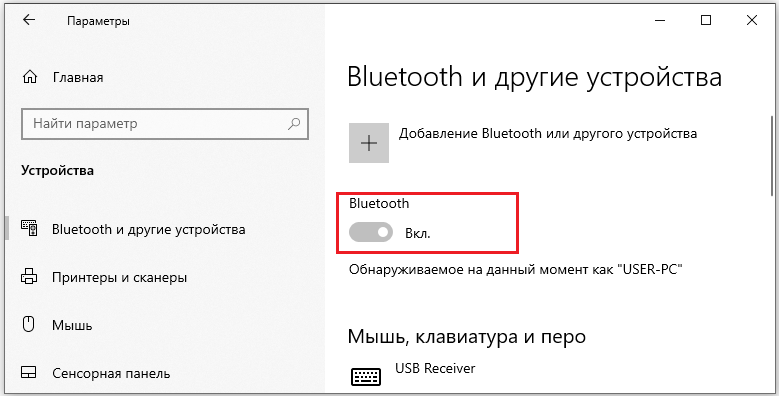
- Перейдіть до налаштувань iPhone.
- Перемістіть повзунок до V.
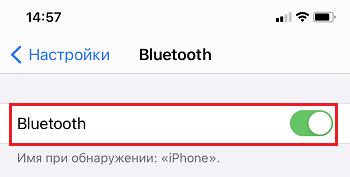
- У списку пристроїв знайдіть свій ПК і просуньте його на ньому.
- З'явиться повідомлення з кодом. На комп’ютері слід відображати однакові номери. Це необхідно для того, щоб не випадково синхронізуватися з незнайомим гаджетом. У деяких випадках цифри повинні бути введені вручну.
iPhone як модем
Через iPhone ви можете розповсюджувати Інтернет -пристрої та використовувати його як модем. Для цього потрібно створити точку доступу. ПК, підключений до нього, буде використовувати мережу мобільного оператора.
- Перейдіть до параметрів гаджета.
- Розділ "Модем режиму" ("Особиста точка доступу").
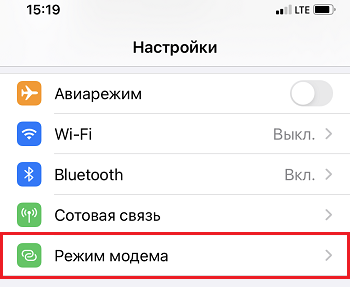
- Перемістіть Chekbox на v.
- Якщо ви використовуєте USB -синхронізацію, ПК додатково встановить додатковий драйвер. І iPhone з’явиться у списку мережевих з'єднань.
- Або активуйте Bluetooth Fusion.
- У налаштуваннях пристрою Apple також є пароль Wi-Fi. З ним ви можете додати багато пристроїв до однієї мережі. Просто введіть його на кожен ПК.
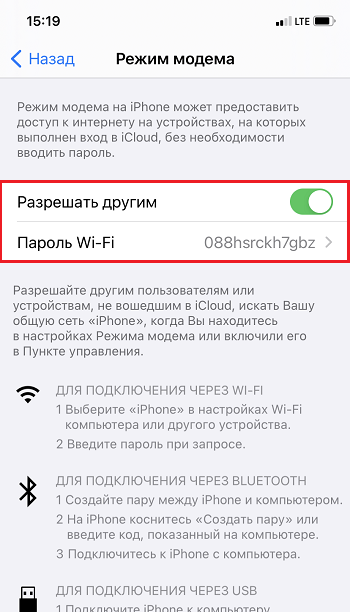
Оскільки підключення iPhone до комп'ютера через USB набагато простіше, як правило, віддають перевагу цьому з'єднанню. Ви можете одночасно працювати з ним в iTunes і зарядити акумулятор. І у нього більше функціональності. Але бездротова мережа зручніша і практична. З нею ви не обмежені довжиною кабелю. А з Wi-Fi iPhone може використовуватися як маршрутизатор для доступу до Інтернету з декількох пристроїв.

